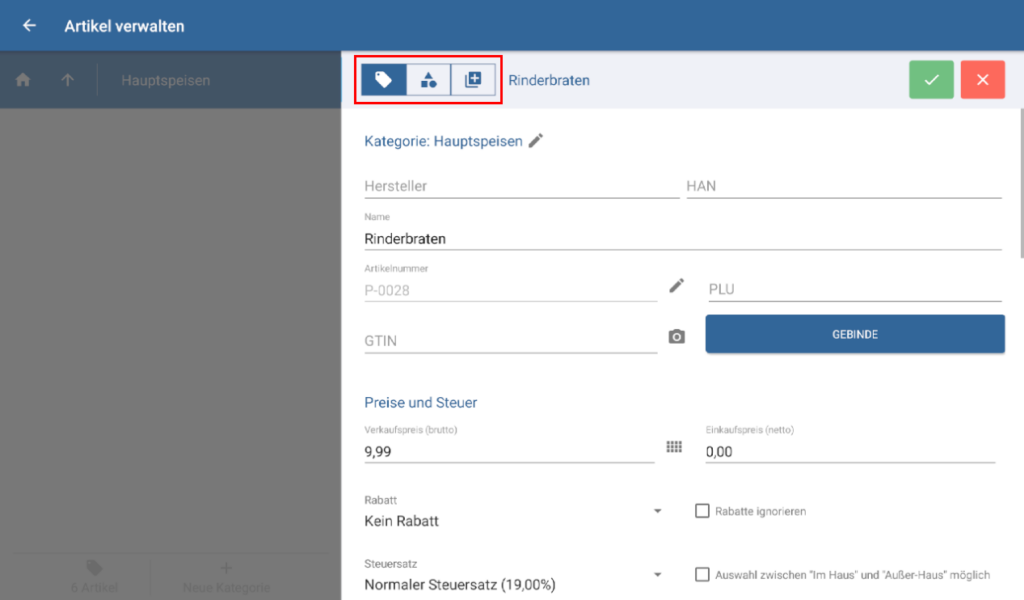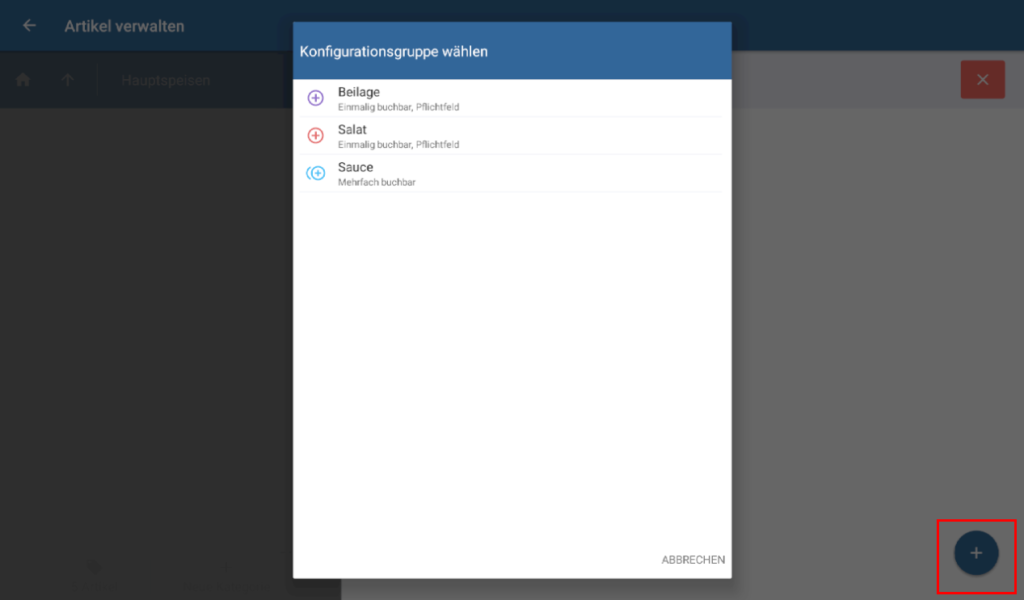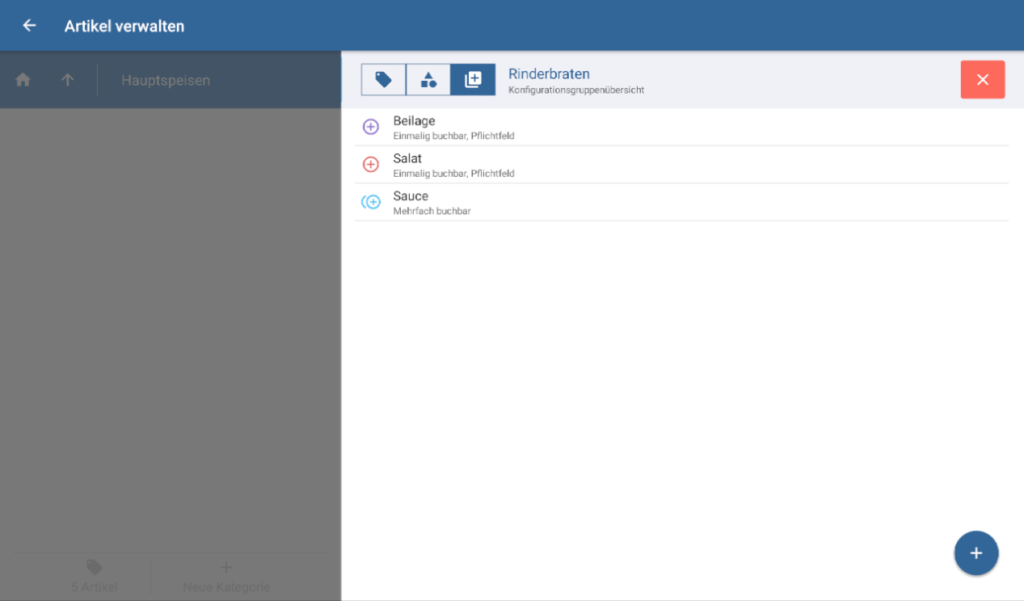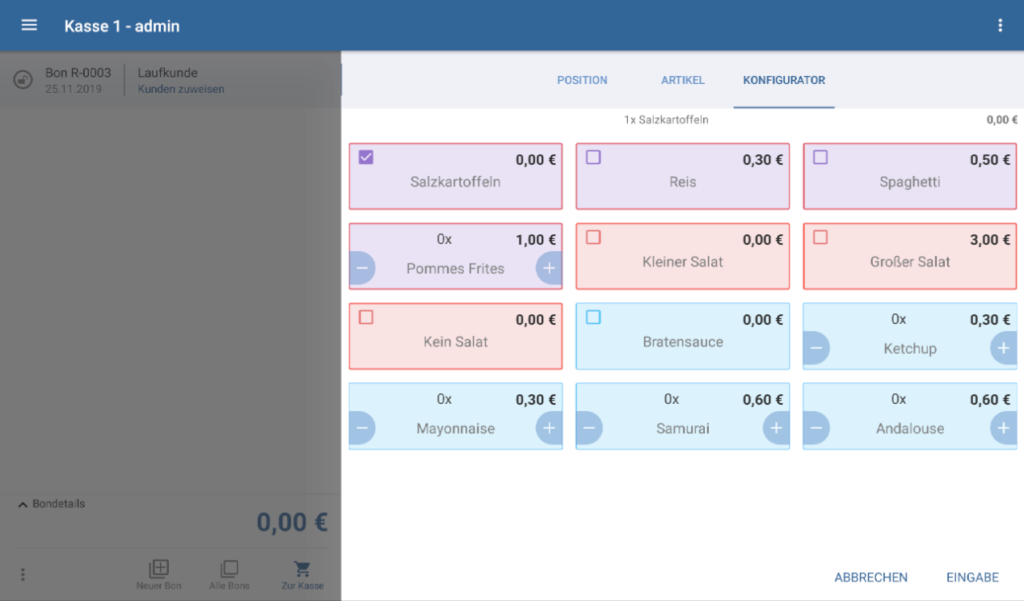Konfigurationsartikel anlegen
Stand: JTL-POS Version 1.0.2.5
Ihre Aufgabe/Ausgangslage
Sie möchten konfigurierbare Artikel verkaufen. Dazu haben Sie bereits Konfigurationsgruppen angelegt (siehe Konfigurationsgruppen anlegen).
Konfigurationsartikel anlegen
- Legen Sie zuerst den Konfigurationsartikel wie einen normalen Artikel an. Lesen Sie dazu: Artikel anlegen.
- Speichern Sie den Artikel mindestens einmal über die ✓-Schaltfläche.
- Öffnen Sie erneut die Artikelstammdaten Ihres neu erstellten Artikels. Sie sehen nun, dass die oberen Schaltflächen verfügbar sind.
- Tippen Sie auf die Konfigurator-Schaltfläche in den Artikelstammdaten (+-Symbol). Sie wechseln in die Konfigurationsgruppenübersicht.
- Tippen Sie auf das Plus-Symbol. Es öffnet sich das Dialogfenster Konfigurationsgruppe wählen.
- Tippen Sie auf die erste Konfigurationsgruppe, die Sie Ihrem Artikel hinzufügen möchten.
- Wiederholen Sie die Schritte für alle anderen Konfigurationsgruppen. Der Artikel wird automatisch gespeichert.
- Schließen Sie die Artikelstammdaten. Sobald Sie diesen Artikel nun auf einen Bon setzen, werden Sie automatisch gebeten, für die hinterlegten Konfigurationsgruppen eine Auswahl zu treffen.
Verwandte Themen